Comment acheter des apps sur Google Play Store et Galaxy Store ?
Beaucoup d’applications disponibles sur Google Play Store et Galaxy Store sont payantes. Un paiement, que tu peux réaliser de différentes manières, est exigé.
Avant d’essayer les solutions proposées, il est important de vérifier que ton appareil et ses applications connexes disposent de la dernière mise à jour logicielle. Pour cela, suis les étapes suivantes :
Étape 1. Va dans les Paramètres > Mise à jour du logiciel.
Étape 2. Appuie sur Téléchargement et installation.
Étape 3. Suis les instructions à l’écran pour installer la dernière version.
Acheter une application
Tu peux acheter une application ainsi que tout type de contenu numérique sur Google Play Store en utilisant les modes de paiement disponibles via votre compte Google. Il en est de même sur Galaxy Store. Sur la première application, tu peux effectuer un achat avec une carte de crédit, via ton opérateur (qui te le facturera), PayPal et Google Pay. Sur la seconde, tu peux payer avec une carte de crédit ou de débit, Samsung Pay ou encore via ton opérateur (qui te le facturera). S’il s’agit de ton premier achat, la méthode de paiement souhaitée sera saisie dans ton compte Google ou Samsung. Tu devras également t'enregistrer sur les applications Google Play Store et Galaxy Store. Enfin, tu devras obligatoirement créer un compte Samsung pour profiter de tous ses avantages.
Remarque : Les modes de paiement disponibles peuvent varier selon les pays et les régions.
Ajouter ou supprimer un mode de de paiement
1. Google Play Store
Ajouter un mode de paiement
Étape 1. Ouvre l’application Google Play Store sur ton smartphone Android.
Étape 2. Appuie sur l’icône Options supplémentaires, les trois traits horizontaux en haut à gauche, puis sélectionne Modes de paiement.
Étape 3. Sélectionne le mode de paiement souhaité pour effectuer tes achats.
Étape 4. Suis les instructions à l’écran pour l’ajouter.
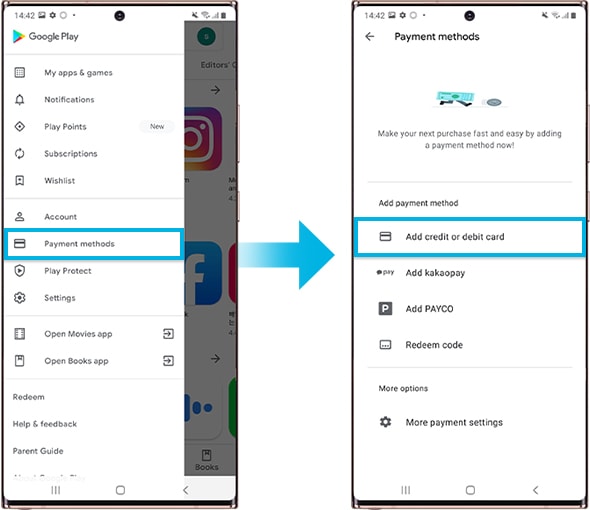
Supprimer un mode de paiement
Étape 1. Ouvre l’application Google Play Store sur ton smartphone Android.
Étape 2. Appuie sur l’icône Options supplémentaires, les trois traits horizontaux en haut à gauche, puis sélectionne Modes de paiement.
Étape 3. Sélectionne Autres paramètres paiement.
Étape 4. Si on te le demande, saisis tes identifiants pour te connecter à Google Pay.
Étape 5. Enfin, confirme la suppression de ton mode de paiement en appuyant sur Supprimer puis reconfirme.
Le mode de paiement sera définitivement supprimé de ton compte Google.
2. Galaxy Store
Saisir ou modifier les informations de ta carte de crédit
Étape 1. Ouvre l’application Galaxy Store sur ton smartphone Android.
Étape 2. Appuie sur l’icône Options supplémentaires, les trois traits horizontaux en haut à gauche, puis sélectionne Moyens de paiement.
Étape 3. Suis les instructions à l’écran pour saisir ou modifier les informations de ta carte bancaire.
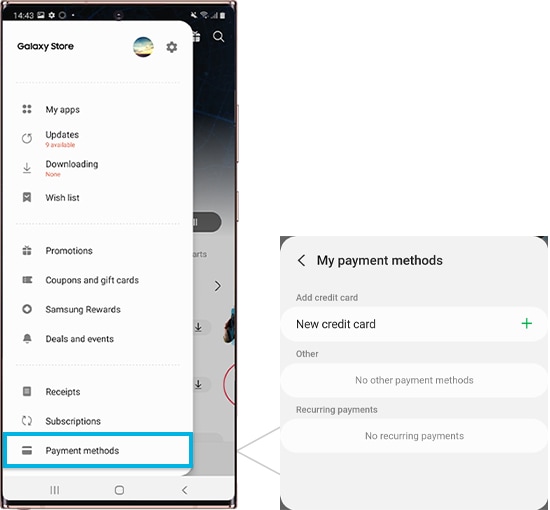
Enregistrer des codes promotionnels et cartes-cadeaux
Étape 1. Ouvre l’application Google Play Store sur ton smartphone Android.
Étape 2. Appuie sur l’icône Options supplémentaires, les trois traits horizontaux en haut à gauche, puis sélectionne Utiliser un code.
Étape 3. Entre le code requis puis confirme en appuyant sur Utiliser un code.
Étape 5. Enfin, suis les instructions à l’écran.
Si tu constates un quelconque dysfonctionnement sur ton smartphone, tablette ou objet connecté, n’hésite pas à nous poser tes questions sur l’application Samsung Members.
Cela nous permet d’identifier les problèmes liés à tes appareils. Les données seront totalement anonymes et conservées uniquement pendant la durée de l’enquête. Pour en savoir plus sur comment envoyer un rapport d’erreurs, consulte notre page dédiée.
Remarque :
- Les paramètres peuvent varier selon le fournisseur d’accès à Internet, la version du logiciel et l’appareil utilisé.
- Les images et les termes utilisés sont donnés à titre indicatif. Certaines illustrations, bien qu’en anglais, te permettent de visualiser les différentes fonctionnalités.
Merci d'avoir partagé votre avis avec nous!
Veuillez svp répondre à toutes les questions.
RC01_Static Content : This text is only displayed on the editor page
